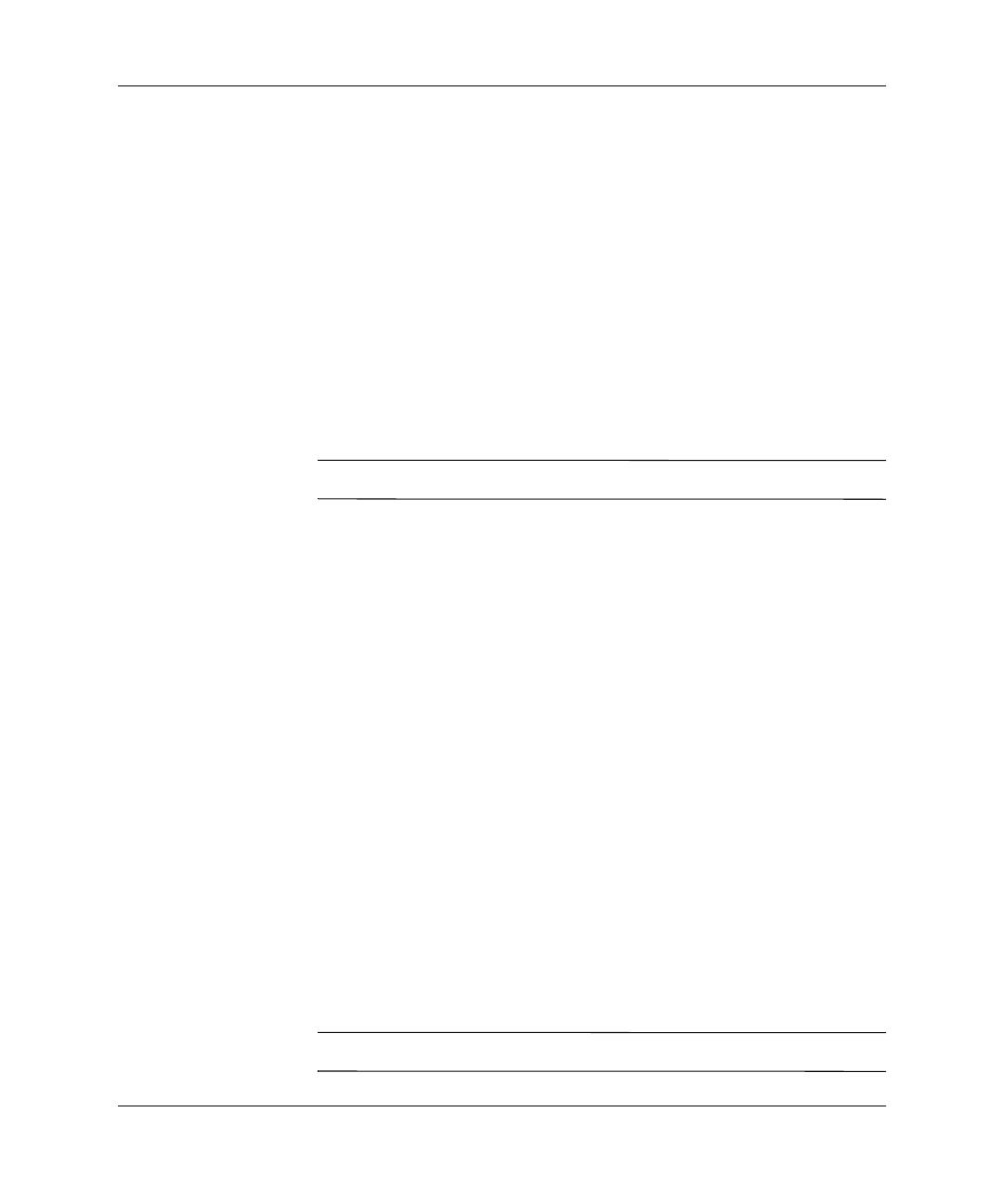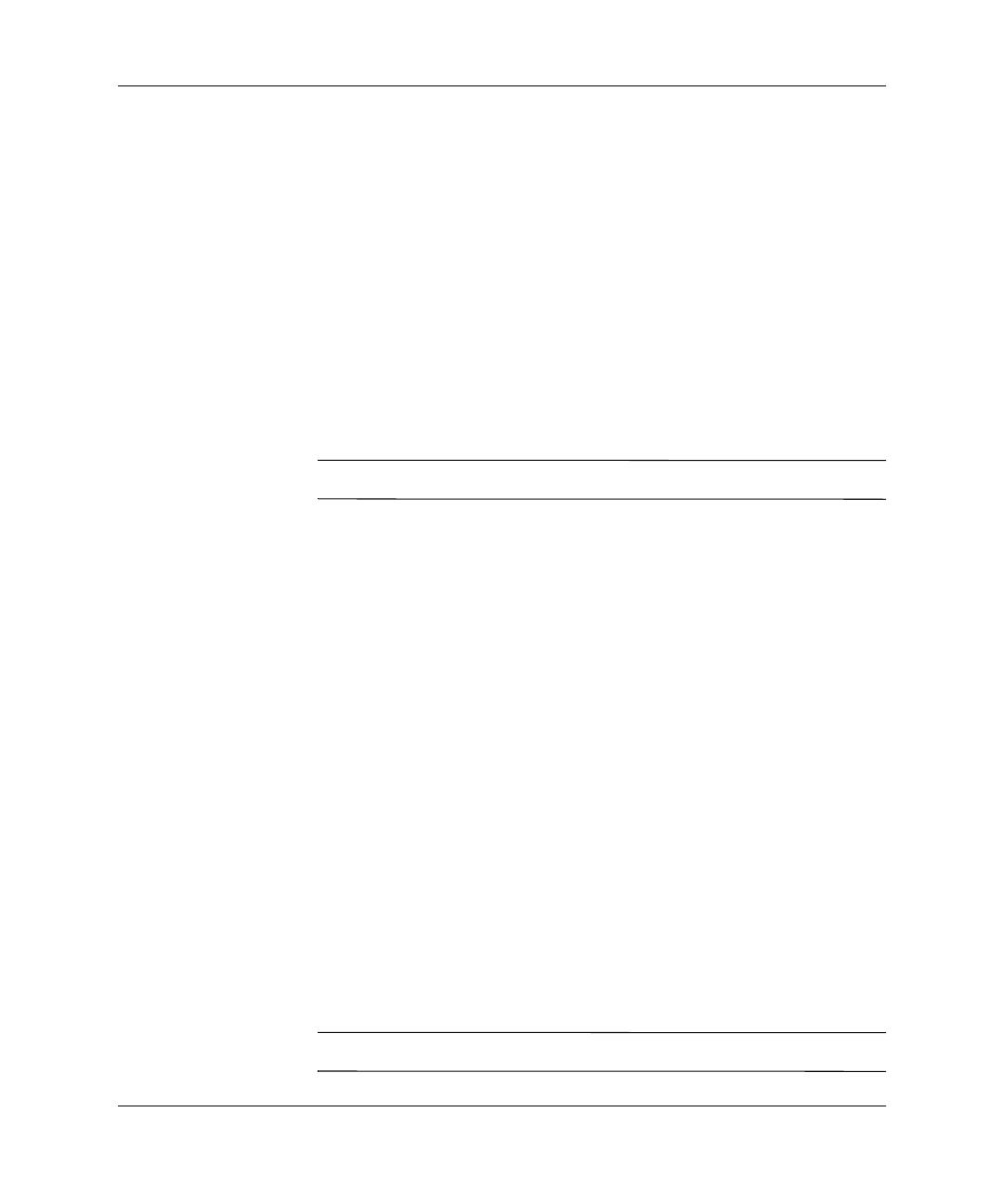
Referenční píručka k hardwaru www.hp.com 2–5
Inovace hardwaru
Instalace pídavné pamti
Počítač je dodáván s paměťovými moduly DIMM (Dual Inline
Memory Module) typu DDR-SDRAM (Double Data Rate
Synchronous Dynamic Random Access Memory).
Pamové moduly DIMM
Paměťové zásuvky na systémové desce mohou být osazeny až čtyřmi
standardními paměťovými moduly DIMM. Tyto zásuvky jsou již
osazeny nejméně jedním předinstalovaným modulem DIMM.
Chcete-li využít maximální podporovanou velikost paměti, můžete
systémovou desku osadit až 8 GB (1 GB technologie) paměti
nakonfigurované ve vysoce výkonném dvoukanálovém režimu.
✎
Dostupná paměť může být omezena operačním systémem.
Pamové moduly DIMM typu DDR-SDRAM
Pokud má systém správně fungovat a počítač podporuje paměťové
moduly DIMM typu DDR-SDRAM, musí mít modul DIMM
následující parametry:
■
standard, 184 kolíků,
■
bez vyrovnávací paměti kompatibilní s typem PC3200 s frekvencí
100 MHz,
■
2,5voltové paměťové moduly DIMM typu DDR-SDRAM.
Moduly DIMM typu DDR-SDRAM musí také:
■
podporovat čekací dobu CAS (CL = 3),
■
obsahovat povinné informace SPD stanovené organizací JEDEC.
Kromě toho počítač podporuje:
■
paměťové technologie 128 Mb, 256 Mb, 512 Mb a 1 Gb
bez funkce ECC,
■
jednostranné a oboustranné moduly DIMM,
■
moduly DIMM se zařízeními x8 a x16 DDR; moduly DIMM
s pamětí SDRAM x4 nejsou podporovány.
✎
Pokud nainstalujete nepodporované moduly DIMM, systém se nespustí.